Promjena tekstualne orijentacije u Excelu

- 2925
- 350
- Brendan Anderson IV
U procesu rada s urednikom tablica Microsoft Excel, postoje razne zadatke i situacije koje mogu biti prilično banalne i mogu biti vrlo teške. Vrlo često, pri radu sa tablicama, treba napisati tekst ne u retku, već vertikalno. Za mnoge korisnike ovaj zadatak uzrokuje poteškoće. U ovom ćemo članku detaljno razmotriti kako pisati tekst okomito u Excelu. Shvatimo to. Ići!

Promjena orijentacije sadržaja ćelija je lakša nego što se čini
Prvo trebate odlučiti o ćeliji. Zatim zapišite željeni tekst u redak, u retku. Sada istaknite jednu ili više stanica (ovisno o tome koliko ih želite napraviti okomito). Na kartici "Početna", u odjeljku alatne trake "Poravnanje", nalazi se poseban gumb "Orijentacija" (njegovo se ime pojavljuje prilikom zapošljavanja kursora na ikoni). Nakon klika, pojavit će se mali izbornik. Odaberite s popisa predloženih opcija "Okomiti tekst". svi. Spreman. Imajte na umu da je takav gumb samo u relativno novim verzijama programa Microsoft Excel. Ako koristite stari Exel, morate pribjeći drugoj metodi.
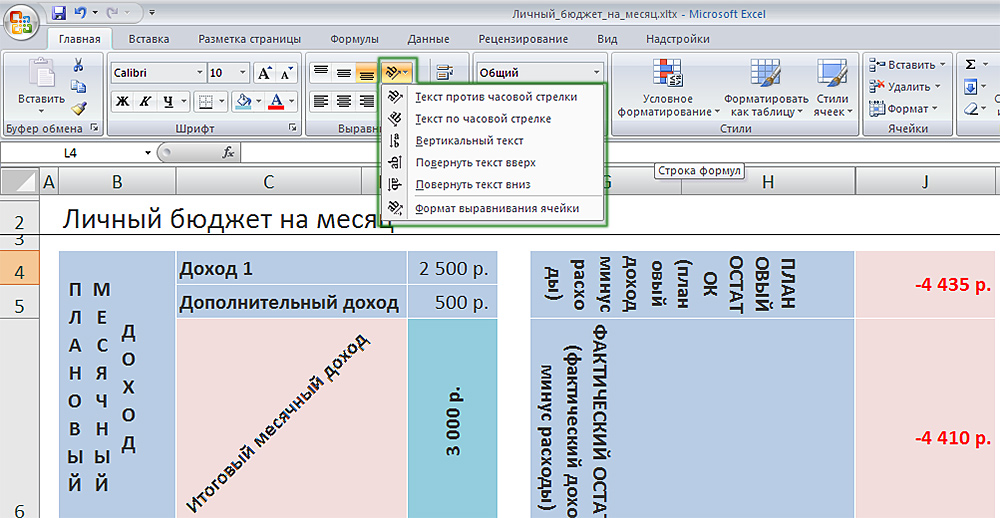
Postavljanje orijentacije putem alatne trake
Alternativni pristup je sljedeći: Nakon što ste unijeli tekst, kliknite na miša s desnom gumbom i na popisu koji ste otvorili, odaberite stavku "Format ćelije" ili kliknite na posebnu ikonu u desnom kutu u desnom kutu Odjeljak "Poravnanje" na alatnoj traci. U prozoru koji se pojavljuje, idite na karticu Poravnanje. U polju "Orijentacija" postavite vrijednost u stupnjevima (pod datom kutu će biti prikazan tekst), potvrdite izbor pritiskom na gumb "OK". Ova metoda omogućuje vam da instalirate bilo koji kut, što može biti korisno ako želite učiniti tablicu zanimljivijim i neobičnijim.
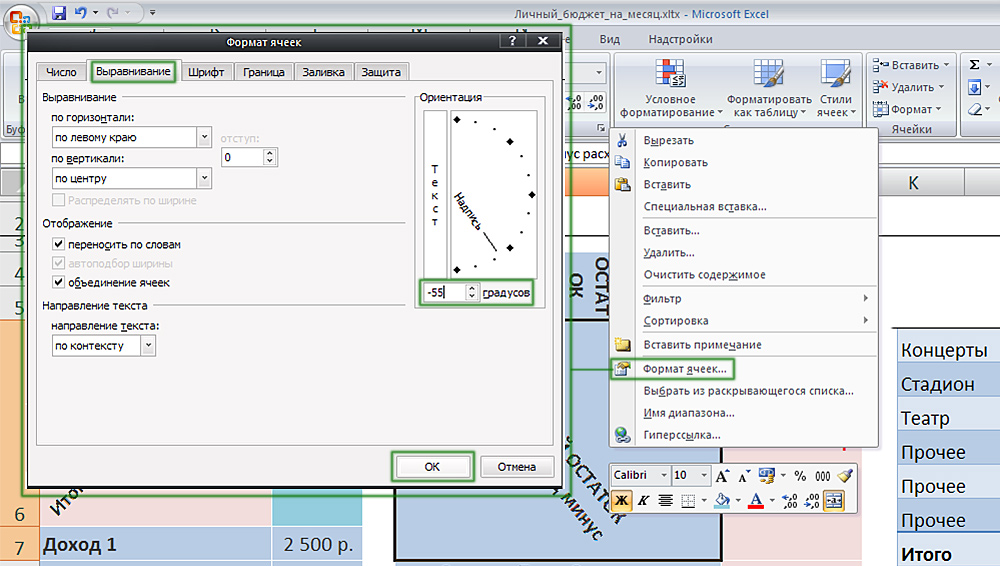
Alternativni način konfiguriranja smjera
Postoji još jedan način da se natpis vertikalno organizira:
- Otvorite karticu "Format";
- Odaberite stavku "Smjer teksta";
- Navedite željenu verziju orijentacije natpisa.
Imajte na umu da će ovim pristupom slova biti postavljena na jednu stranu, a ne jedna ispod druge.
Posjedujući ovu jednostavnu vještinu, možete stvoriti zanimljivije, prikladnije i čitljive tablice. Odaberite metodu koja vam je prikladnija i prikladnija je za rješavanje trenutnog problema. U komentaru napišite je li vam članak pomogao da se riješite sa svim postavljenim pitanjima i dalje ste zainteresirani za nijanse rada u Excel Editoru.

